- Tác giả Abigail Brown [email protected].
- Public 2023-12-17 07:05.
- Sửa đổi lần cuối 2025-01-24 12:29.
Tệp có phần mở rộng tệp RAW là tệp Photoshop Raw, được sử dụng trong các trường hợp rất cụ thể như khi truyền dữ liệu hình ảnh giữa các ứng dụng khác nhau.
Định dạng này mô tả thông tin màu sắc của hình ảnh dưới dạng văn bản nhị phân pixel x pixel và hoàn toàn không liên quan đến các định dạng hình ảnh thô của máy ảnh mà bạn có thể thấy được tạo trên máy ảnh kỹ thuật số.
Trợ giúp Photoshop và Cộng đồng Adobe có một số thông tin bổ sung về các tệp Photoshop Raw.
Tệp ảnh thô
Tệp ảnh thô được chụp bằng máy ảnh kỹ thuật số. Các định dạng này mang lại chất lượng hình ảnh tốt nhất từ máy ảnh vì tất cả dữ liệu mà cảm biến máy ảnh có thể thu được đều được lưu ở định dạng không xử lý và không nén.
Một số ví dụ về các định dạng ảnh thô bao gồm CR2 và CRW của Canon, DNG của Adobe, NEF của Nikon, ORF của Olympus, ARW của Sony, RW2 của Panasonic và các định dạng tệp RAF của Fuji. Có nhiều người khác.
Tệp thô của máy ảnh cho phép người chỉnh sửa thực hiện tất cả các thay đổi đối với ảnh vì chưa có bất kỳ sửa đổi nào đối với ảnh. Ảnh đã xử lý thường có đuôi tệp TIFF hoặc JPG.
Tệp RAW cũng có thể là tệp định dạng Dữ liệu Âm thanh Thô, trong trường hợp đó, khái niệm không nén, chưa xử lý tương tự cũng được áp dụng.
Các tệp khác có phần mở rộng RAW thay vào đó có thể là tệp định dạng Wii hoặc GameCube Emulator Trò chơi Lưu.
Cách mở tệp RAW
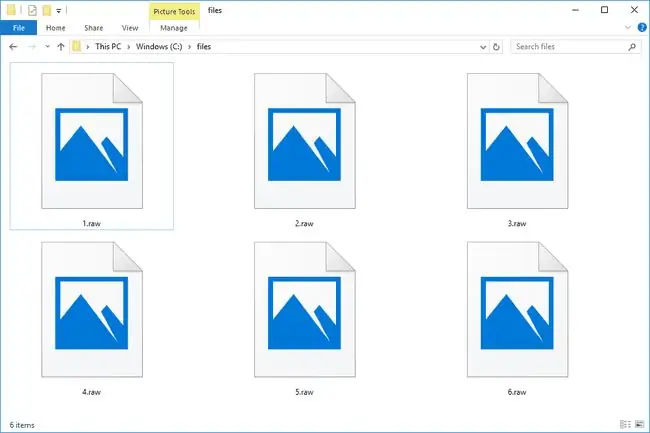
Photoshop Các tệp thô sử dụng phần mở rộng tệp RAW dường như chỉ có thể sử dụng trực tiếp thông qua một số công cụ phần mềm xử lý hình ảnh dòng lệnh.
Một số công cụ hình ảnh hỗ trợ các định dạng thô của máy ảnh, nhiều công cụ trong số đó cũng quảng cáo hỗ trợ cho các tệp kết thúc bằng phần mở rộng RAW. Một số chương trình này bao gồm Photopea, Windows Photos, Able RAWer, GIMP (với plugin UFRaw) và RawTherapee-tất cả đều miễn phí.
Mặc dù không miễn phí nhưng Adobe Photoshop cũng hỗ trợ một số định dạng thô. Dùng thử Photoshop 30 ngày là một lựa chọn nếu bạn nghĩ rằng đã đủ để đạt được những gì bạn cần với chương trình đó.
Tệp dữ liệu âm thanh thô rõ ràng hơn nhiều và sẽ mở bằng chương trình Audacity miễn phí và rất phổ biến thông qua menu Tệp > Nhập > Dữ liệu thô. NCH Switch, NCH WavePad và Âm thanh Awave của FMJ-Software cũng có thể phát các tệp âm thanh RAW.
Trước khi bạn tải xuống và sử dụng Audacity, hãy nhớ xem lại chính sách bảo mật của nó để đảm bảo bạn hài lòng với các điều khoản của nó.
Mặc dù không phổ biến như tệp hình ảnh / âm thanh RAW, Dolphin Emulator sử dụng định dạng RAW cho các tệp dữ liệu giả lập. Dolphin Emulator là một công cụ di động (tức là bạn không cần cài đặt để sử dụng) để chơi các trò chơi GameCube và Wii trên hệ điều hành Windows, Mac và Linux.
Mặc dù chúng tôi giả định rằng hầu hết các tệp RAW là ảnh hoặc dữ liệu âm thanh không được nén, nhưng có thể bạn có một tệp không liên quan đang sử dụng. Phần mở rộng tệp RAW. Nếu bạn không chắc chương trình nào được sử dụng để mở tệp RAW cụ thể của mình, hãy thử sử dụng trình chỉnh sửa văn bản miễn phí để mở tệp. Chúng cho phép bạn xem tệp RAW dưới dạng tệp văn bản, điều này có thể giúp bạn tìm ra loại tệp đó là gì và chương trình nào cần thiết để xem nó một cách bình thường.
Xem xét số lượng công cụ mở tệp kết thúc bằng phần mở rộng RAW, bạn có thể rơi vào tình huống cài đặt nhiều chương trình trong số này cùng một lúc. Không có gì sai với điều đó, nhưng chỉ có một chương trình có thể mở chúng theo mặc định.
Cách chuyển đổi tệp RAW
Với sự hiếm có được cho là của các tệp Photoshop Raw thực sự và thiếu các chương trình có thể mở chúng, chúng tôi không biết bất kỳ trình chuyển đổi tệp nào hoặc các tiện ích khác có thể chuyển đổi tệp RAW sang bất kỳ định dạng nào khác. Zamzar là một công cụ chuyển đổi tệp miễn phí tuyên bố chuyển đổi tệp RAW nhưng chúng tôi không thể làm cho nó hoạt động.
Nhiều trình chỉnh sửa hình ảnh và người xem lưu hình ảnh đang mở sang định dạng mới và điều này cũng có thể đúng với tệp RAW. Ví dụ: nếu bạn đang sử dụng Photoshop, bạn có thể mở tệp RAW ở đó và sau đó sử dụng menu File > Save Asđể chuyển đổi tệp sang JPG, PNG, TIFF, hoặc các định dạng hình ảnh khác.
Nếu tệp RAW của bạn là tệp âm thanh, phần mềm Audacity miễn phí có thể lưu tệp đó dưới dạng tệp âm thanh WAV, MP3, FLAC, OGG hoặc M4A, trong số một số định dạng khác. Sử dụng tùy chọn menu File > Export Audiocủa Audacity.






